El mejor software de calibración de monitores para Windows 10
Publicado: 2021-03-02La calibración del monitor es un proceso que mide y ajusta los colores de la pantalla de su computadora para que coincidan con un estándar común. Esta maravillosa utilidad utiliza un dispositivo llamado espectrofotómetro o colorímetro. Sin embargo, estos dispositivos están basados en software y, por lo tanto, funcionan a través de software de computadora para mantener los colores.
¿Quién debería usar pantallas calibradas?
- Propietario de una cámara de fotos
- Usuarios que trabajan con videos y fotos.
- Diseñadores y artistas que trabajan con dibujos.
- Fotógrafos y videógrafos profesionales.
- Desarrolladores de software y diseñadores web.
- Solo navegantes web que aman la calidad de imagen.
¿Por qué necesito un software de calibración de monitor?
Todas las pantallas que usamos (computadora o teléfono) actúan de manera diferente y además muestran la misma imagen en diferentes tonos de color. Esto no se debe a que la imagen sea mala, sino a que el contraste y la nitidez de la pantalla actúan de manera diferente en cada dispositivo. Aquí es donde surge la necesidad de un software de calibración de monitores.
Este software agrega consistencia a esta situación. Aplica un estándar común a la situación para que cada monitor que muestre la imagen usando este estándar presente la imagen de la misma manera. La calibración del monitor es de hecho una técnica útil, especialmente para aquellos que venden e imprimen imágenes.
Lea aquí: Cómo cambiar la resolución de pantalla en Windows 10
¿Puedo calibrar mi monitor manualmente?
El proceso manual para calibrar un monitor es largo y tedioso. Puede tomar mucho tiempo y ser un poco complejo para que cada usuario lo entienda. Aún así, hemos explicado el proceso aquí para calibrar su monitor manualmente usando las instrucciones a continuación.
Paso 1: Dirígete a Configuración de Windows presionando las teclas Win+I al mismo tiempo y selecciona Configuración de pantalla .
Paso 2: luego ve a Configuración de pantalla avanzada.
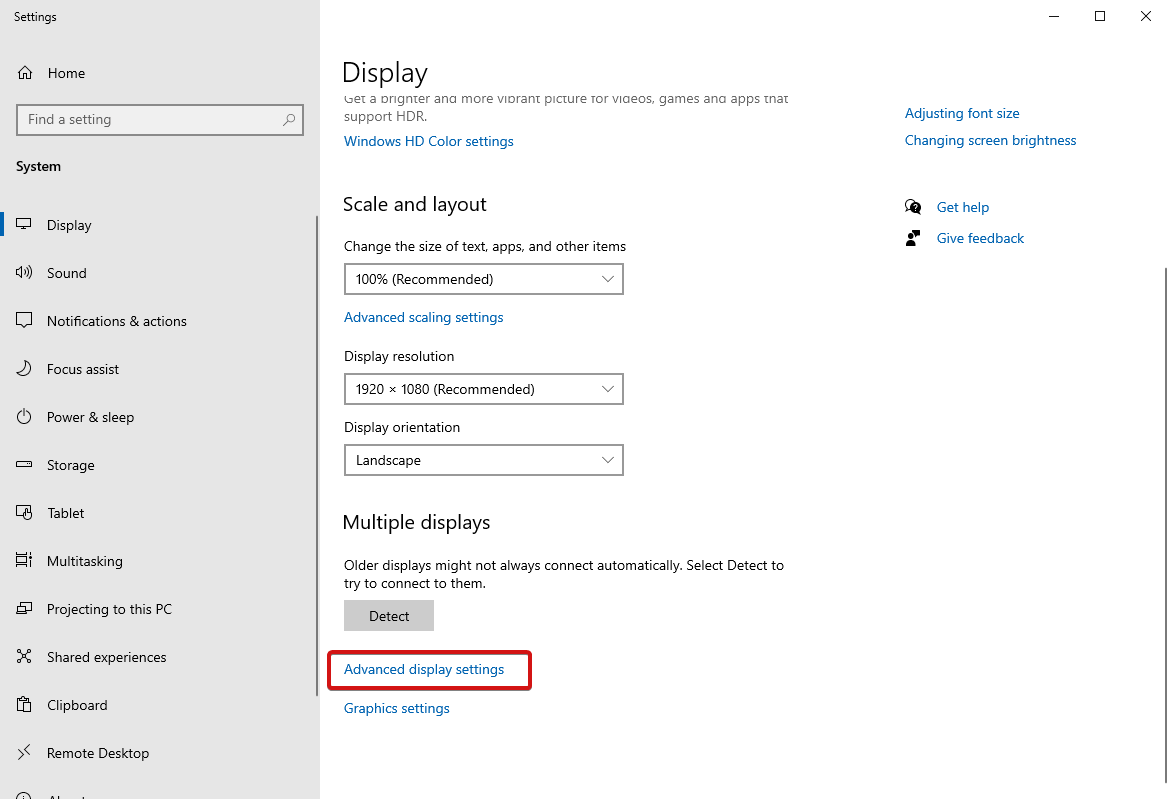
Paso 3: en esta sección, seleccione Pantalla para elegir su monitor, vaya a Información de pantalla y haga clic en Propiedades del adaptador de pantalla para Nombre del dispositivo de pantalla .
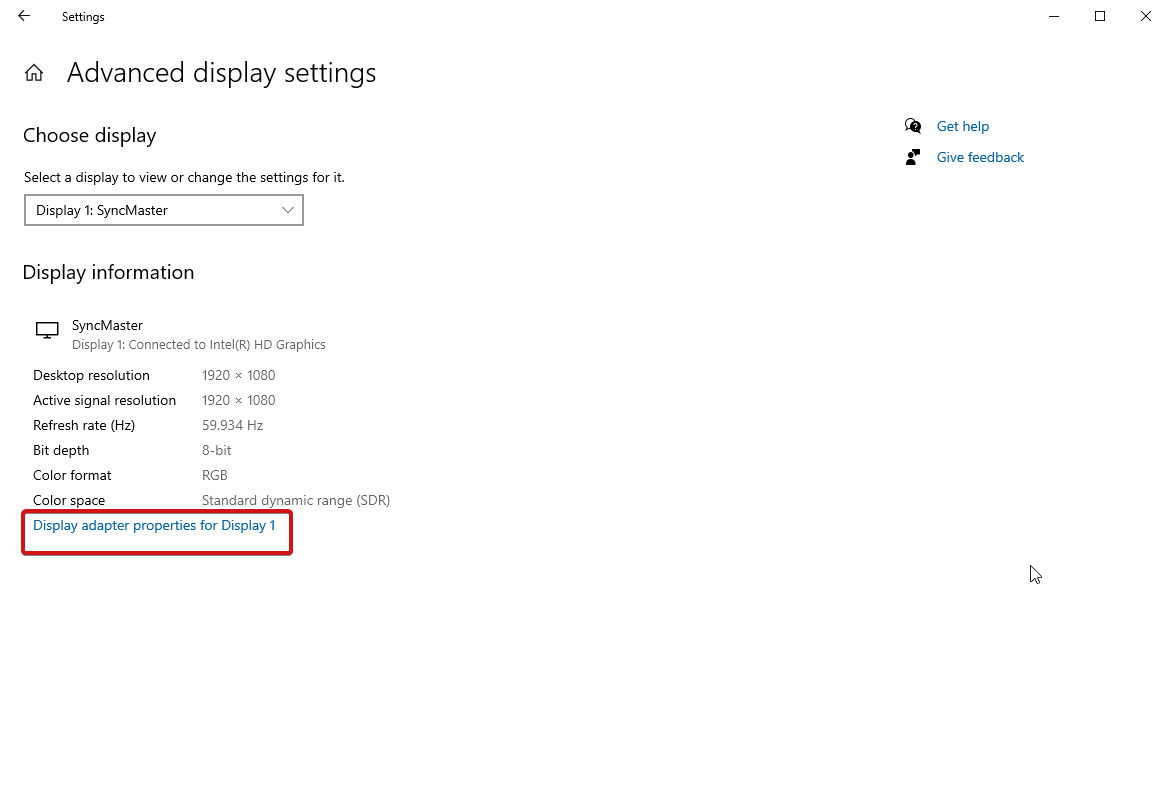
Ahora, diríjase a la pestaña Administración de color > haga clic en el botón Administración de color > sección Avanzado y haga clic en Calibrar pantalla .

Paso 4: Esto abrirá una nueva ventana, es decir, Calibración del color de la pantalla . Haga clic en Siguiente para comenzar.
Paso 5 : Haga clic en siguiente nuevamente y ajuste el Gamma de su pantalla.
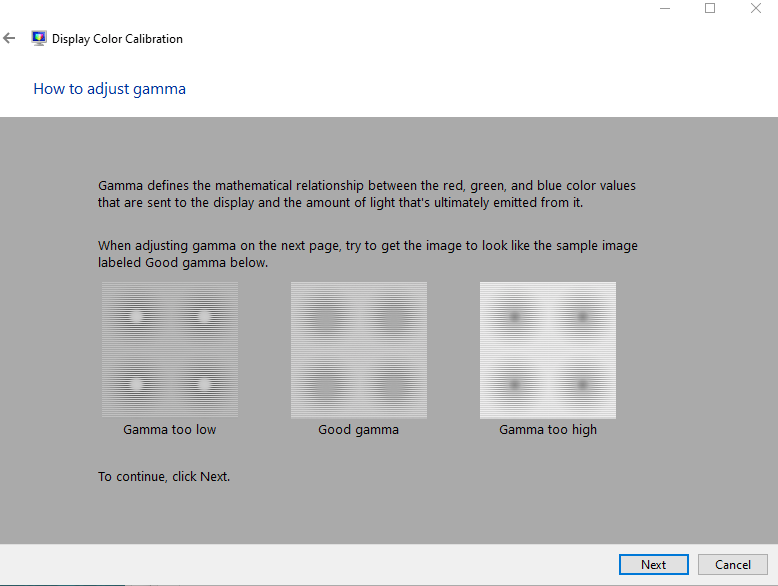
Paso 6: Ajuste la configuración de brillo y contraste .
Paso 7: Ajuste el balance de color .
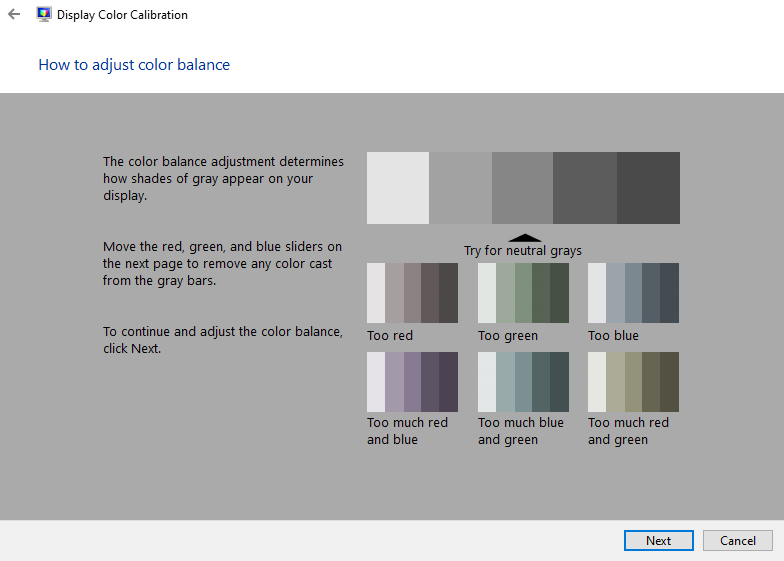
Paso 8: Una vez que haya terminado con este proceso, haga clic en el botón Finalizar .
Lea también: ¿El monitor no muestra la pantalla completa en Windows 10? ¡Aquí están las soluciones!
Para omitir la molestia de los ajustes manuales, consulte esta lista de las mejores herramientas de calibración de monitores.
Las 10 mejores herramientas de calibración de monitores para su comodidad
1. Calibrar
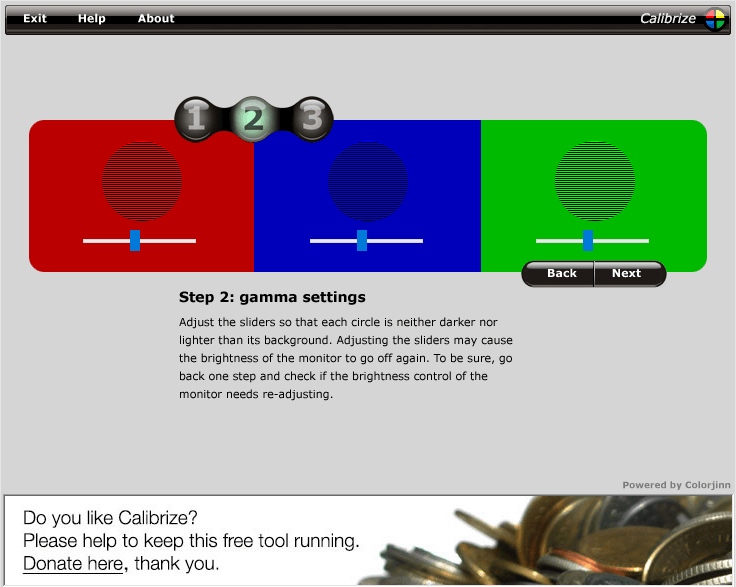
El mejor software de calibración de monitores para su PC con Windows es Calibrize y encabeza nuestra lista por su flexibilidad que incluye todos los tipos de monitores, es decir, CRT, LCD, proyectores, etc. Esta utilidad es fácil de usar y facilita el uso de la colores de pantalla disponibles. Además, esta herramienta funciona bien con Windows que también es gratuita. El único requisito inmediato es tener una conexión a Internet eficiente. Además, lee los datos EDID, es decir, los datos de color del monitor mediante el uso de un perfil ICC.
Consiguelo aqui
2. Gama rápida
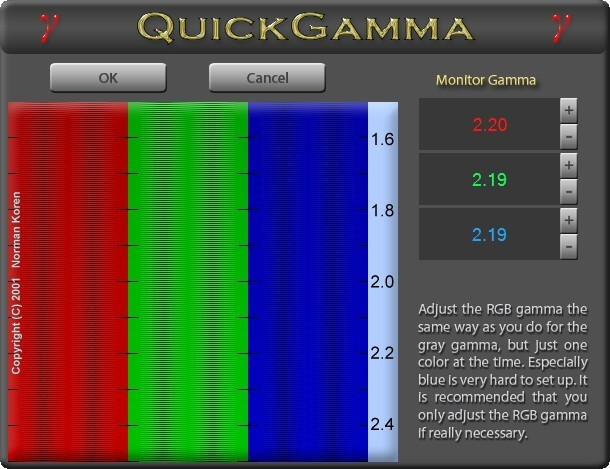
La lista del mejor software de calibración de monitores es larga y hemos enumerado aquí varias herramientas para su comodidad. Esta es una herramienta de calibración de color fiel que tiene una pantalla estándar. Además, utiliza la tecnología de luminancia de la entrada y la señal gamma está bien versada en ella. Navegar a través de esta herramienta es tan fácil que incluso un principiante puede usarla de inmediato. Cada vez que se reinicia el sistema, su monitor se ajustará según el valor Gamma del monitor que esté utilizando.
Consiguelo aqui
3. Monitor LCD Lagom
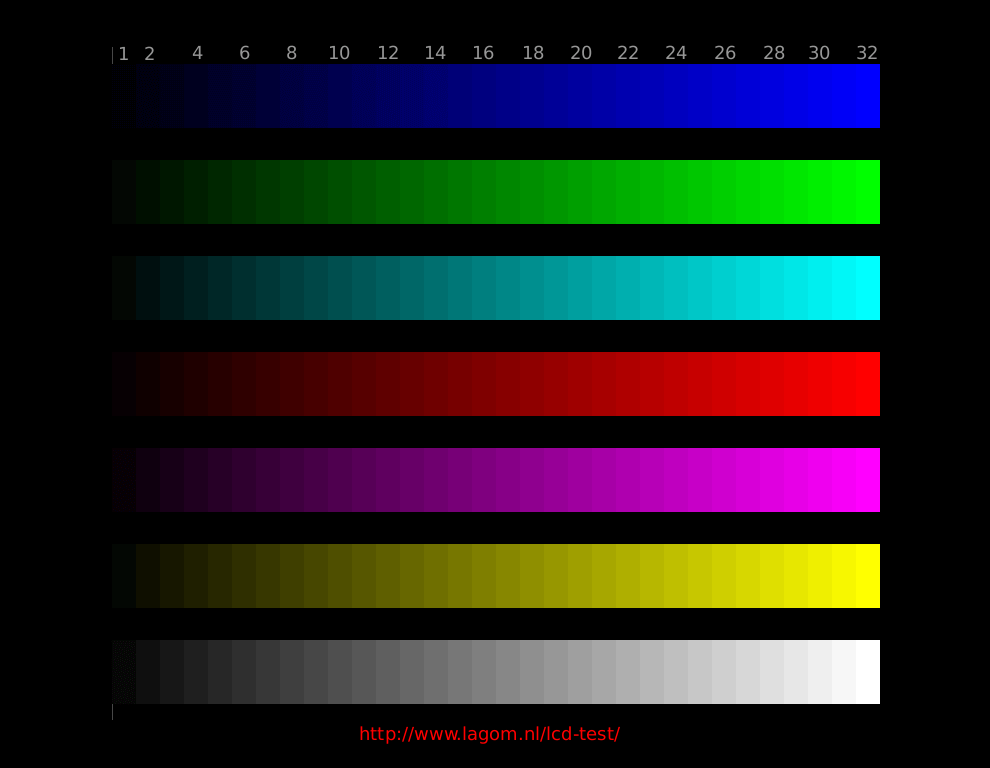
Lagom LCD Monitor es el siguiente en la línea entre los populares software de calibración de monitores que se pueden usar tanto en línea como fuera de línea. Mientras usa Lagom, tiene la oportunidad de ajustar los colores del monitor comparando las imágenes de prueba. No solo esto, puedes ajustar la nitidez, el brillo y el contraste
etc. con estas imágenes. Realice todos los ajustes pertinentes y podrá ver la configuración calibrada ideal con esta maravillosa herramienta. También puede realizar los cambios necesarios para darle una apariencia ideal.
Consiguelo aqui
Lea aquí: Las mejores aplicaciones de edición de fotos para Windows
4. DisplayCal
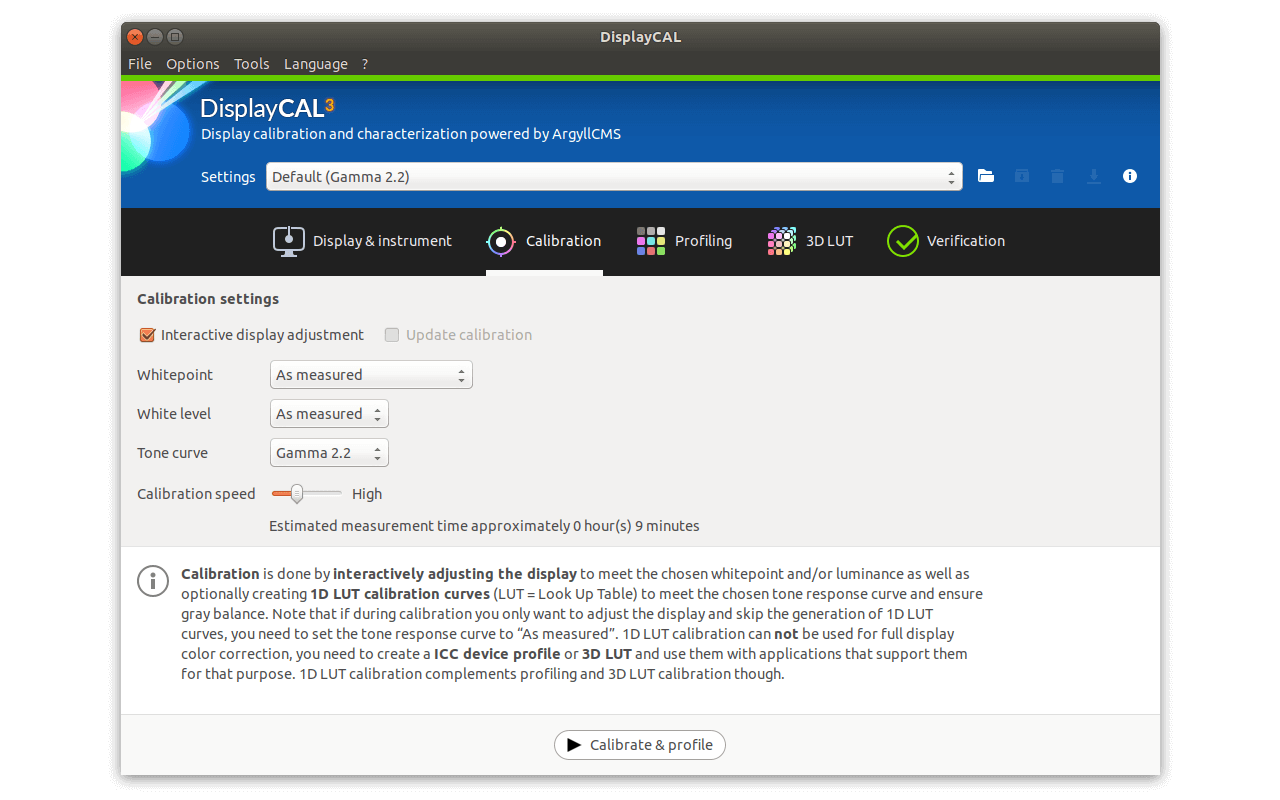
El siguiente en nuestra lista de las mejores calibraciones de monitores es DisplayCal, que también es una herramienta de gestión del color de código abierto. Además, esta increíble herramienta es una herramienta multiplataforma que brinda a los usuarios un sistema con una amplia gama de controles para el ajuste de color de su monitor. Mientras tiene esta herramienta, puede modificar el brillo de la pantalla o la escala de grises de su pantalla usando otras funciones de administración de color que esta utilidad tiene para ofrecer. DisplayCal le permite calibrar su monitor con la ayuda de sus sensores de hardware.

Consiguelo aqui
5. Combinación de colores de CalMAN
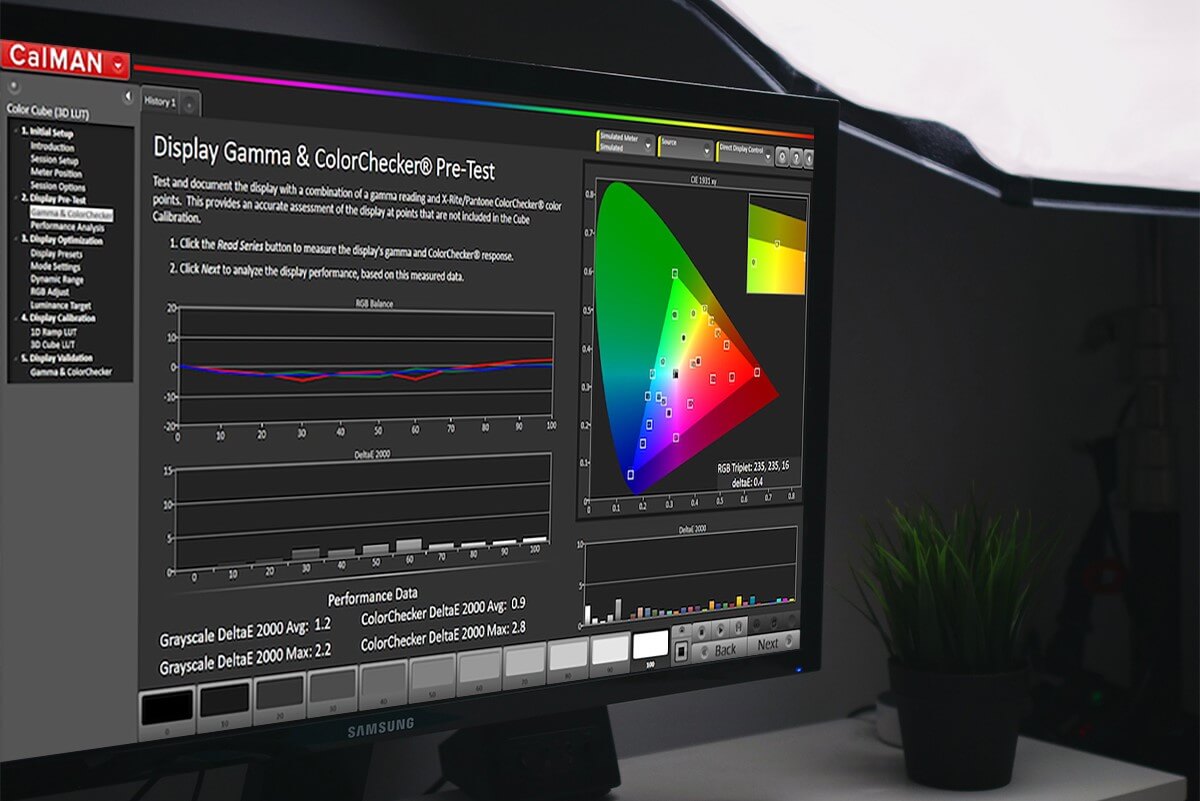
El siguiente en nuestra lista es CalMAN ColorMatch. Es una utilidad de uso gratuito y multiplataforma que le permite modificar la configuración de color de su pantalla. Este software de calibración de color le permite cumplir con especificaciones técnicas avanzadas que utilizan sus protocolos de calibración de color y estándares internacionales. Puede agregar más de 100 colores básicos y configurarlos con un solo clic. CalMAN ColorMatch le permite verificar el rendimiento de la pantalla. No solo esto, también lo utilizan los profesionales del color más respetados de Hollywood para asegurarse de que el contenido se vea exactamente como se propone.
Consiguelo aqui
6. Color natural profesional
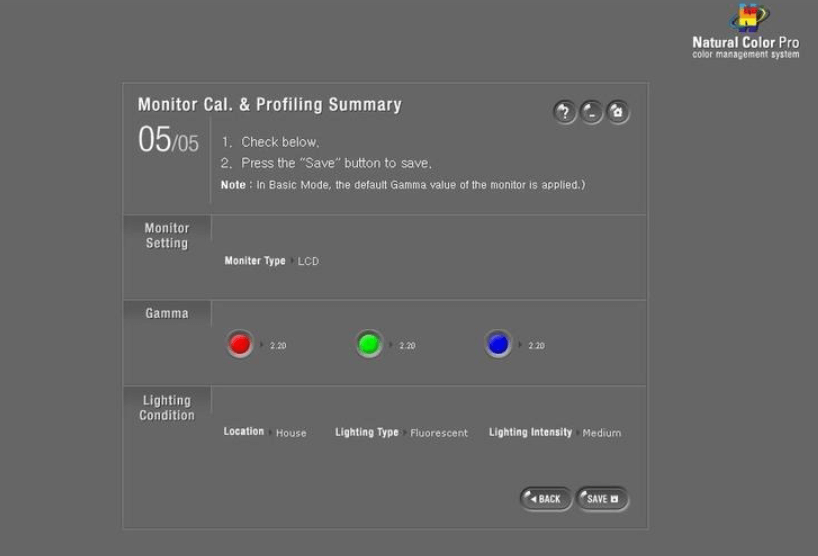
Natural Color Pro es una herramienta gratuita de calibración de monitores que también destaca entre las mejores utilidades informáticas. Samsung pone a disposición esta utilidad en particular para Windows. Está diseñado para monitores CRT, LED, CDT y LCD. Por lo tanto, puede usar esta herramienta para moldear el color de la pantalla y es muy compatible con Windows 10 junto con las versiones anteriores. Esta herramienta completamente gratuita le permite alterar Gamma, modificar su brillo y contraste, verificar los niveles RGB para Gamma y mucho más.
Consiguelo aqui
7. W4ZT
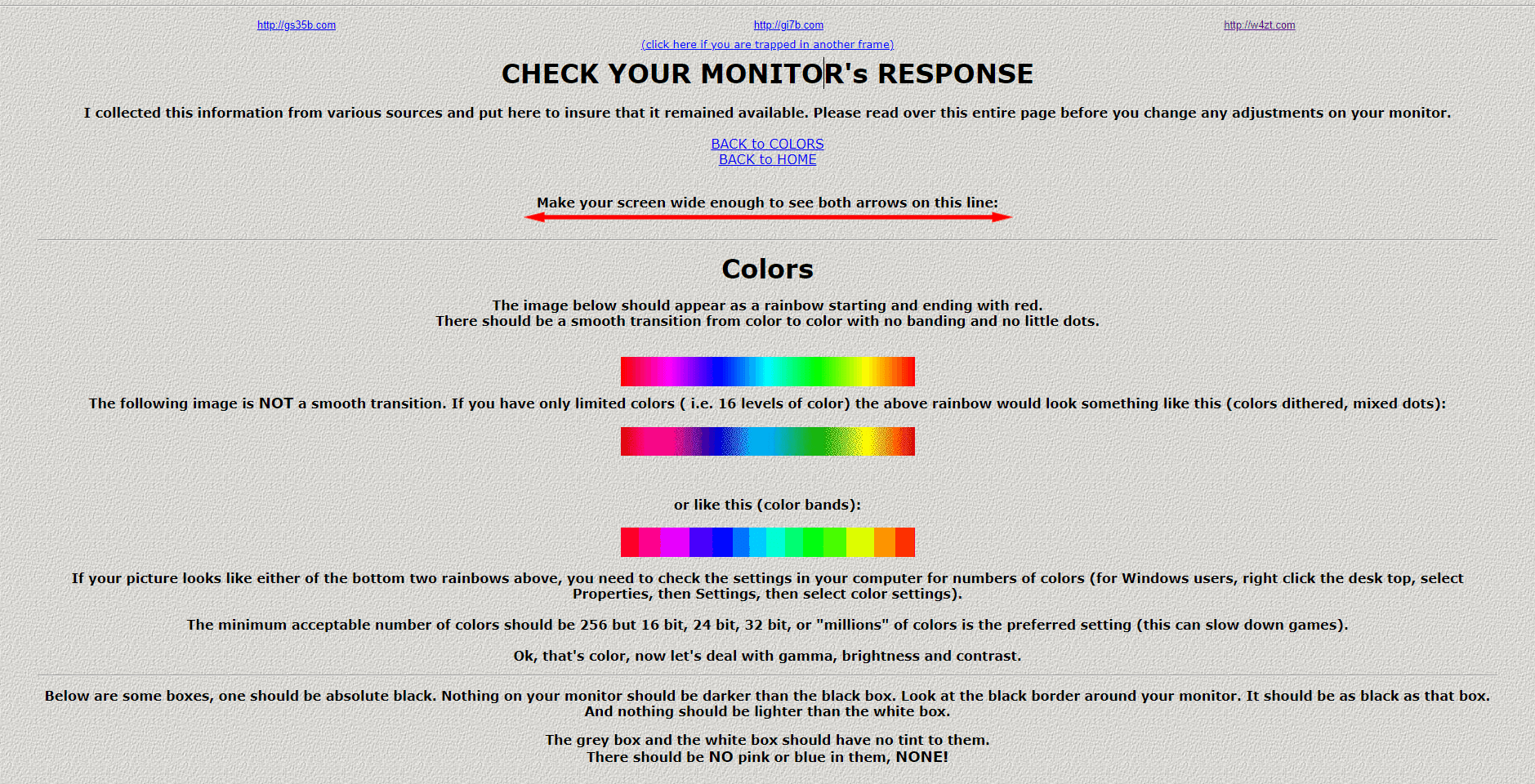
Otra maravillosa alternativa de calibración de monitor en nuestras mejores selecciones es W4ZT. Este software es compatible con varios dispositivos y ayuda al usuario a calibrar el color según los requisitos. La interfaz establece directamente la resolución de su pantalla configurando Gamma, es decir, brillo y contraste. Este programa le permite ajustar el contraste de acuerdo con el brillo de la pantalla, su página de inicio le pide que amplíe su pantalla para ver las dos flechas en la pantalla. Además, puede jugar inteligentemente con su configuración relacionada con los ajustes de color, escala de grises y gamma.
Consiguelo aqui
8. Viernes de fotos
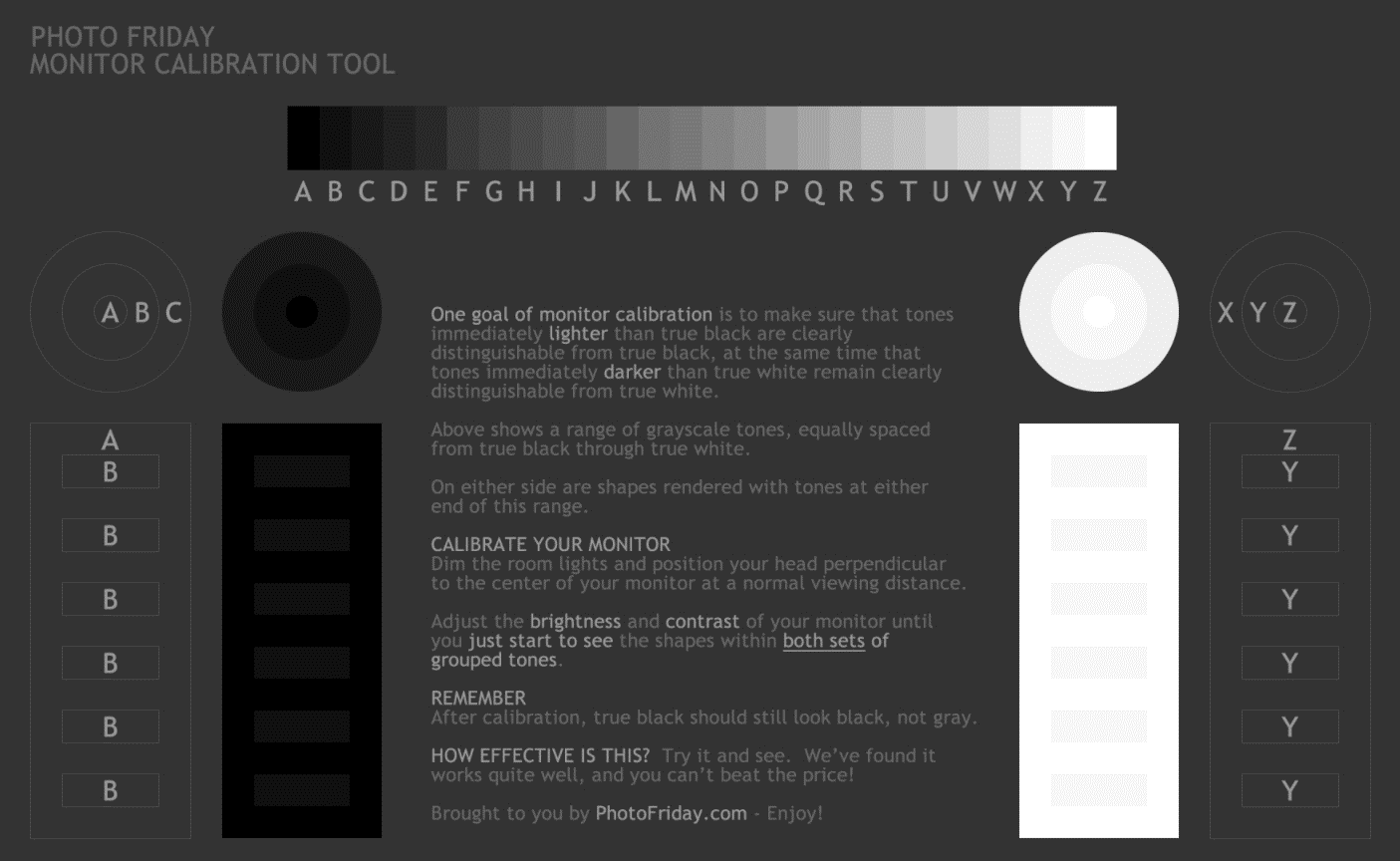
Photo Friday es otro increíble software de calibración de monitores. Es una herramienta fácil de usar con navegación e interfaz rápidas. Es un software de una página que le permite jugar con el brillo, el contraste y la escala de grises de su monitor. Después de procesar la calibración del monitor, la herramienta se asegura de que los negros aparezcan negros sin ningún rastro de gris. Por lo tanto, el motivo principal es modificar la configuración del monitor o la pantalla de tal manera que se pueda diferenciar claramente.
Consiguelo aqui
9. Prueba de monitoreo en línea
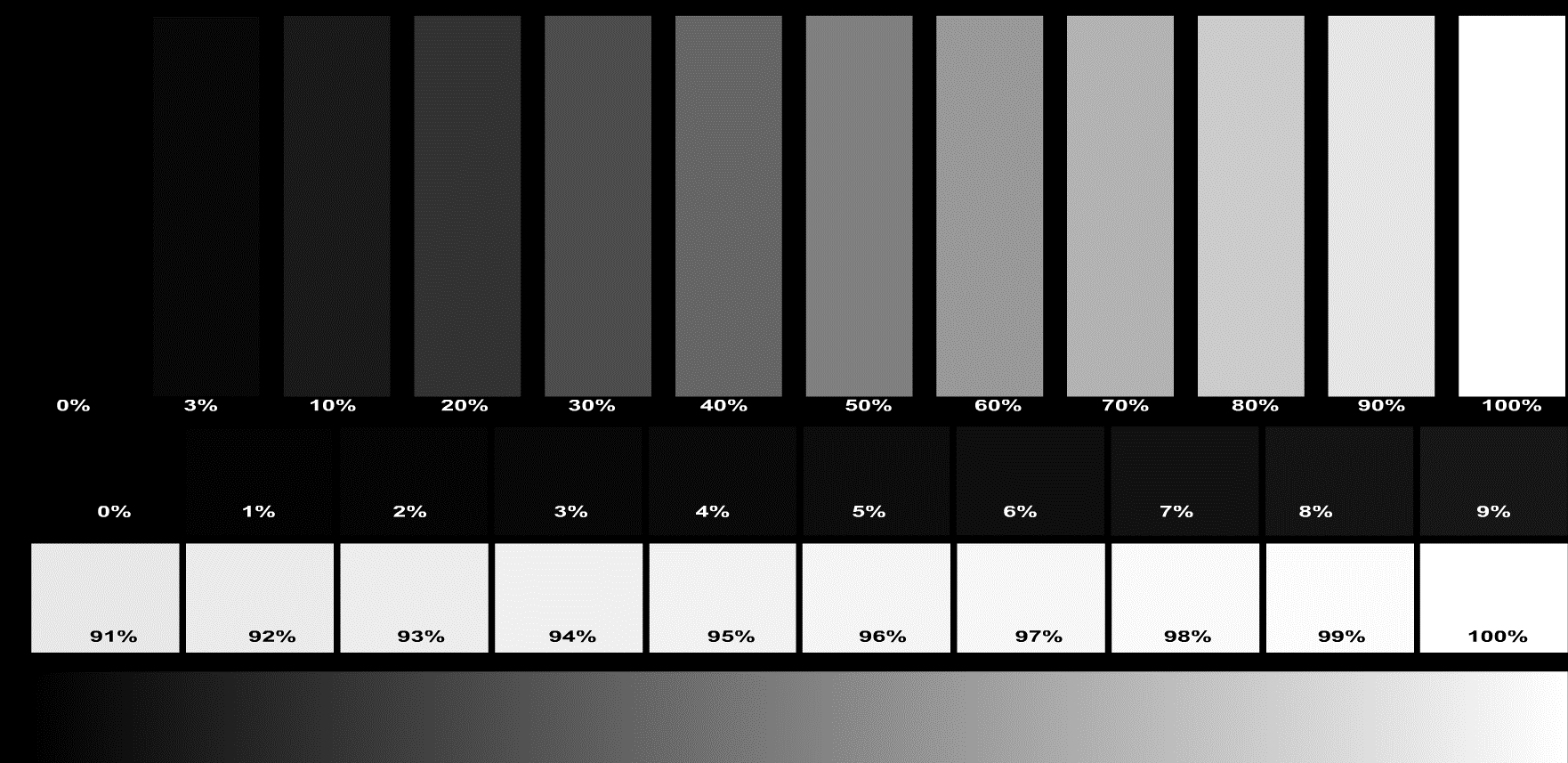
La prueba de monitor en línea es la siguiente en nuestra lista de los mejores software de calibración de monitores. Esta herramienta tiene una interfaz fácil de usar y ofrece una amplia gama de pruebas eficientes para administrar los tonos de pantalla. La prueba del monitor se puede ejecutar en 4 modos: La prueba del monitor se puede ejecutar directamente en 4 modos diferentes: Una versión HTML simplificada para Smart-TV, teléfonos inteligentes y tabletas, Flash en una ventana HTML ordinaria (maximizar con F11), Flash en HTML de pantalla completa (se abre en 1920 × 1080 pero se puede cambiar el tamaño para adaptarse a cualquier resolución), programa ejecutable de pantalla completa para cualquier resolución (no requiere instalación). Puede comenzar alterando el contraste y el brillo, luego la prueba de rango de color lo ayuda a identificar lo que su pantalla puede ofrecer.
Consiguelo aqui
10. Atrise Lutcurva
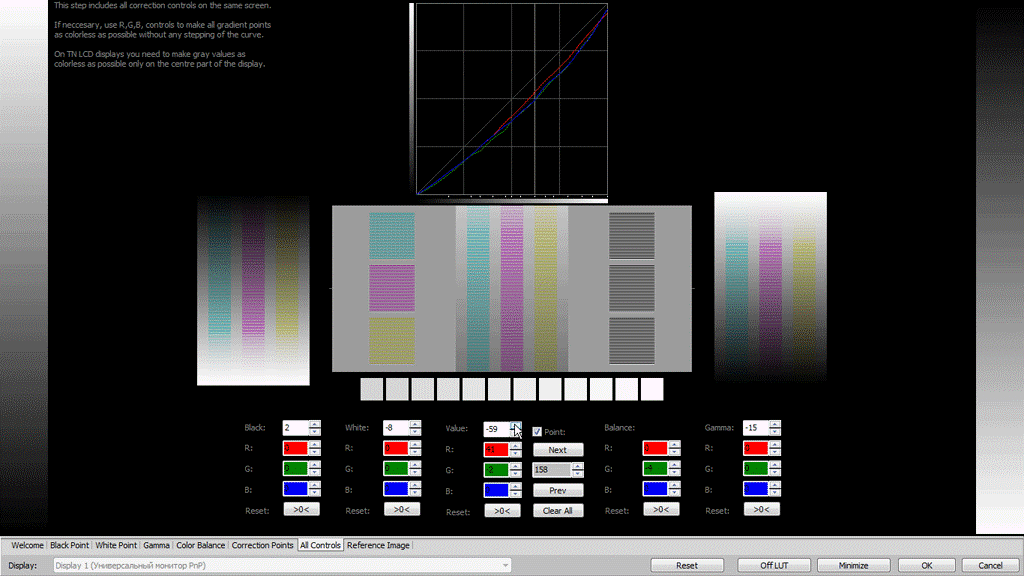
Por último pero no menos importante. Atrise Lutcurve es la última elección de nuestra lista de los mejores programas de calibración de monitores para Windows. Este es un programa diseñado para Windows que tiene acceso a varias herramientas y funciones que le permiten ajustar el brillo, el sombreado de la pantalla, la visualización, la saturación, etc. Además, esta herramienta ofrece al usuario varias funciones de control de color y herramientas de calibración de color. Atrise Lutcurve tiene una interfaz fácil de usar y una herramienta de calibración con un proceso que ofrece fascinantes ofertas como la rectificación de color y más.
Consiguelo aqui
¿Es beneficioso tener una herramienta de calibración de monitor dedicada?
Bueno, la necesidad de tener una herramienta de calibración de monitores es de suma importancia. Pero estas herramientas a menudo se pasan por alto y muchos de nosotros ni siquiera nos molestamos en usarlas. La gente piensa que estas herramientas son complejas y consumen mucho tiempo, lo que podría dificultar aún más su flujo de trabajo habitual. ¿Es verdad? ¡Bueno no! Tener una herramienta dedicada para la calibración del monitor hace que sea más fácil y conveniente para usted calibrar su monitor para una mejor visibilidad y visualización. Si está utilizando un monitor antiguo, le recomendamos encarecidamente que utilice un software de calibración de monitor, ya que los colores de un monitor antiguo cambian con el tiempo.
Por lo tanto, estos fueron algunos de los mejores programas de calibración de monitores para su PC con Windows que puede usar.
Lecturas recomendadas:
El monitor de la computadora no funciona: Diagnóstico y solución de problemas
Cómo arreglar el monitor de Windows 10 no se duerme
Los 5 mejores programas de monitores múltiples para Windows 10
Cómo codificar carpetas con colores en Windows 10
